win10局域网共享怎么取消密码?win10是目前比较新的系统,很多东西可能大家都不熟悉怎么操作,那么你知道局域网win10怎么取消共享吗?下面小编整理的一些关于局域网共享怎么取消密码的相关资料,供你参考。
win10局域网共享怎么取消密码的解决方法:
如下图所显示出来,共享文件夹是共享的。
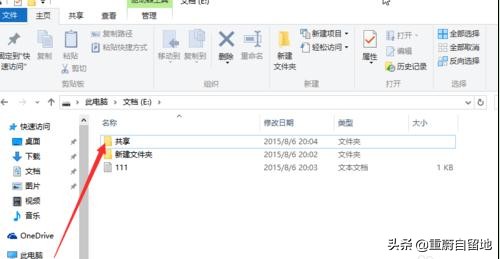
win10局域网共享怎么取消密码的解决方法一
首先右击共享,在单击属性。
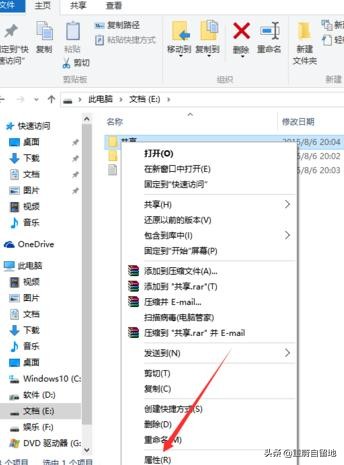
win10局域网共享怎么取消密码的解决方法二
出现了共享属性,单击共享。
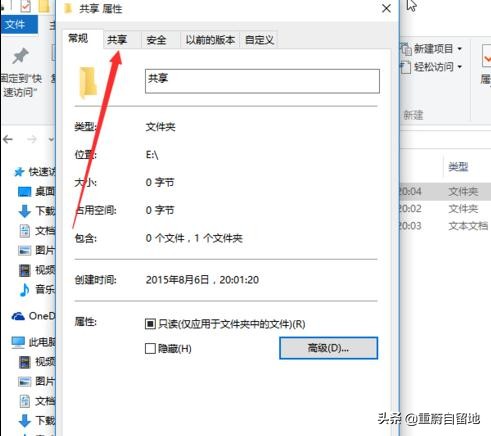
win10局域网共享怎么取消密码的解决方法三
这里可以看到网络路径是共享的,单击高级共享。
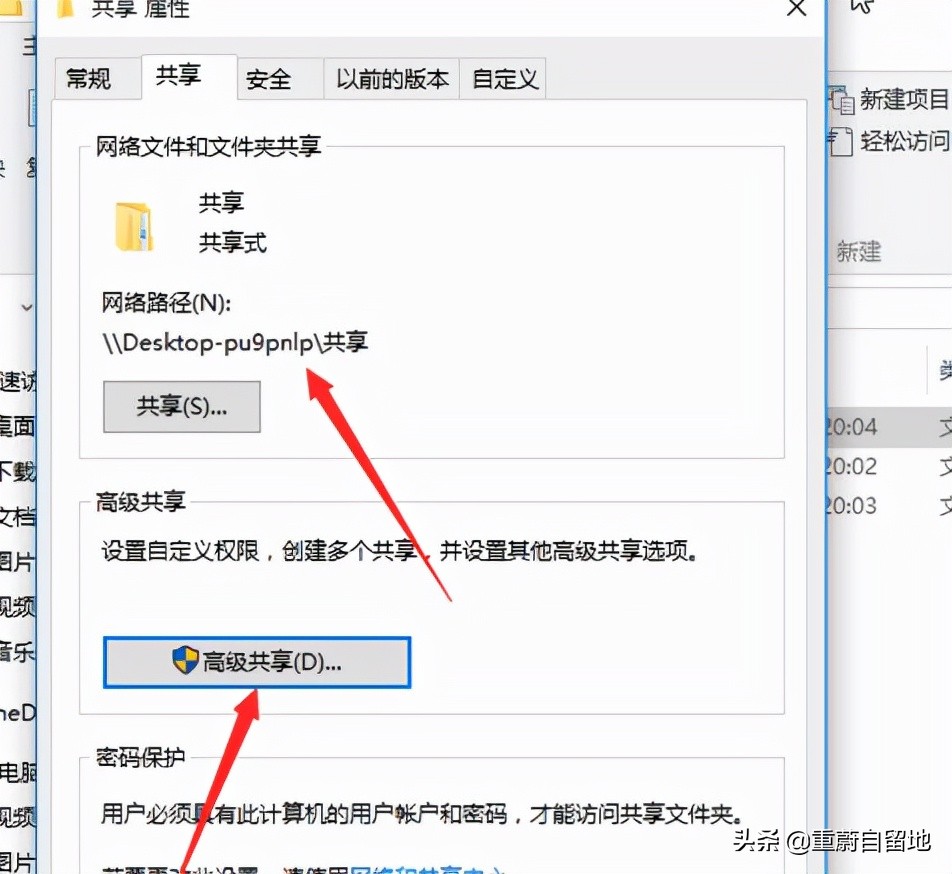
win10局域网共享怎么取消密码的解决方法四
高级共享选项里共享此文件夹是打勾的,要取消他。
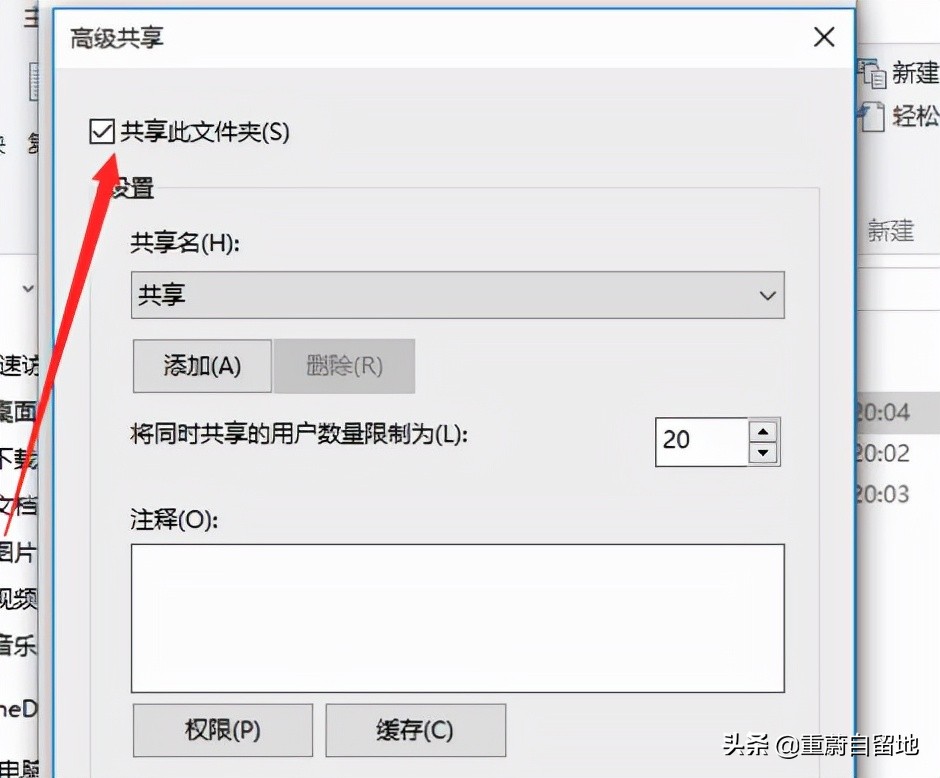
win10局域网共享怎么取消密码的解决方法五
取消后在单击确定完成,另外的电脑访问不到了。
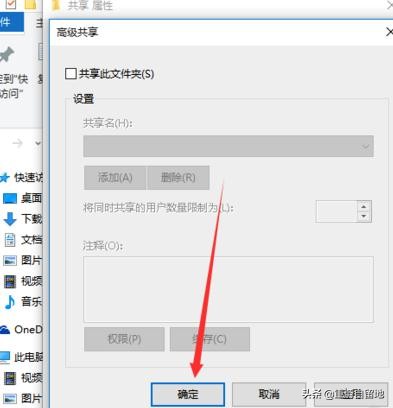
win10局域网共享怎么取消密码的解决方法六
以上就是win10局域网共享怎么取消密码的解决方法,希望可以帮到你。